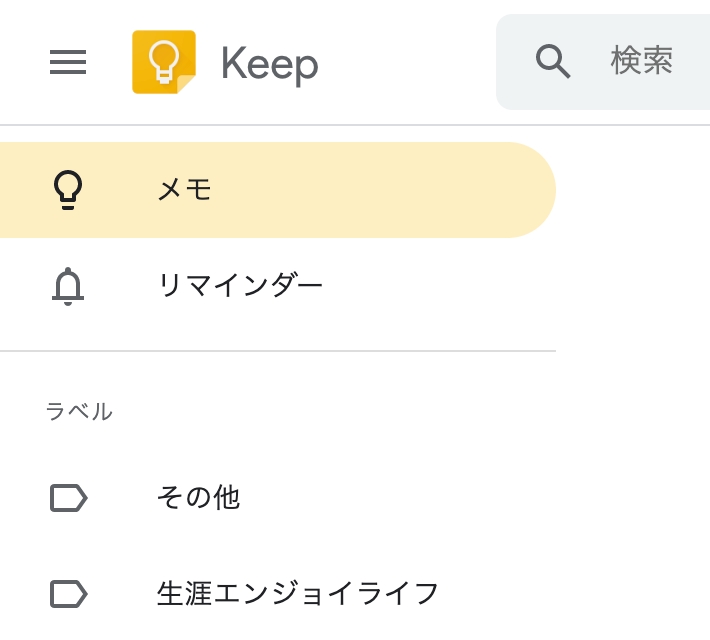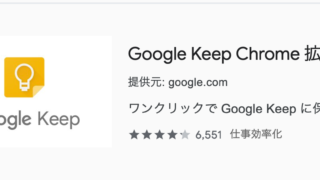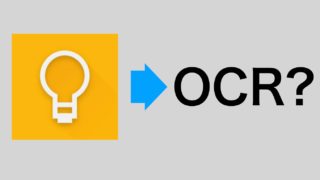こんにちは。生涯挑戦!をモットーに新大人世代を応援する、こうちゃんです。
「Google Keepはメモのデータベースとしてとても便利で使い始めたけど、だんだん保存したメモが増えてきて見つけにくくなって困った! 」と感じることないですか?
この記事では、ラベル機能を活用して、増えてきた情報をスッキリと整理して、参照スピードも向上するやり方をお伝えします。
■ラベル機能をつかわないとGoogle Keepは情報が見つけにくい
使い始めはラベル機能というのに気づいてなかったので、こんな感じで、どんどん情報が増えてきて、参照したい情報を探すために、いちいちスクロールしてました。
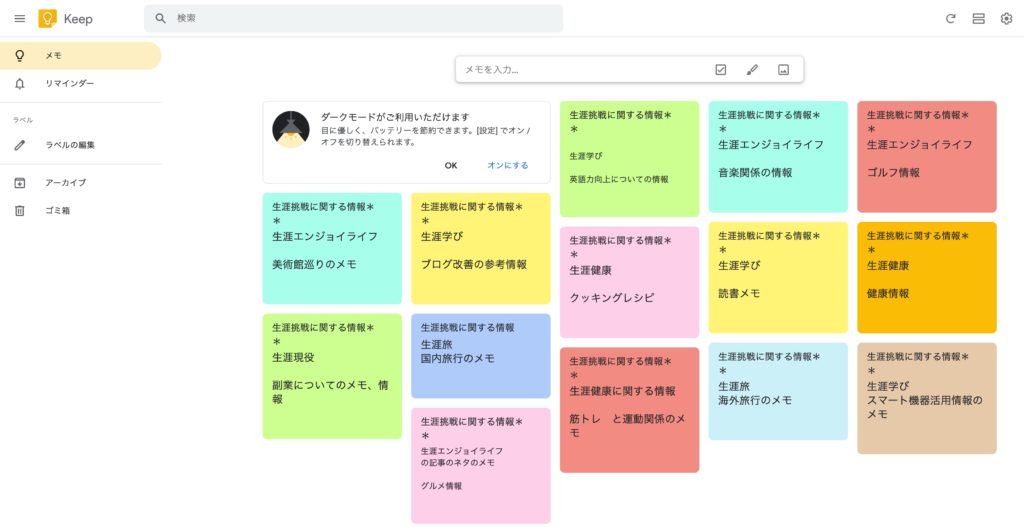
このままだと情報が増えれば増えるだけ、スクロールをたくさんしなければなりません。
そうなると、最初は便利と思ってたのが、だんだんスクロールする時間が気になってきます。
Google KeepにはPCでファイルを整理するためのフォルダーという概念がありません。
そこで見つけたのがラベル機能です。
■Google Keepのラベル機能の使い方
ラベルの付け方は簡単です。
新規メモを作成するとき、下の縦3つの・のところをクリックすると、
「ラベルを追加」というのが出ます。

新規に作成する場合はラベル名を入力します。
既に作成してあるラベルと同じ場合は、そのラベルのチェックボックスから選らんでチェックするだけです。

そうすると、ラベルを付けたメモの左下にラベル名が表示されます。

参照するときは、ラベルのサイドバーが表示されるのでそちらをクリックすることで、そのラベルのメモだけ表示されます。
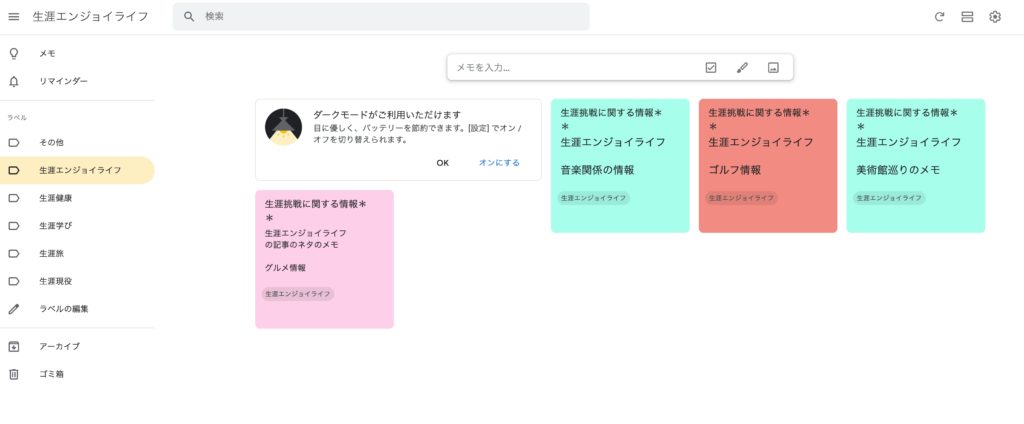
なので、スクロールの手間がずっと減るので検索スピードが大幅に向上します。
■Google Keepのラベルを実際につけて分類した例
これでラベルがついて、分類されます。
同じラベルの中でさらに下の階層に整理することはできません。
その場合は、色分けのルールを決めておいて、メモに色をつけて区分するとよいでしょう。
例えば、このブログのテーマ生涯挑戦のカテゴリーをラベルにする手があります。
生涯エンジョイライフ、生涯健康、生涯学び、生涯旅、生涯現役の5つありますが、それぞれラベルにしておいて、それぞれのサブカテゴリーの内容に応じて色分けしてみるのも1つの方法です。
グルメ、料理、健康、肉体的な充実をもたらすもの ピンクや赤系
旅、本、映画、音楽、美術系など精神的な充実 は青や水色系
電子機器活用、やブログ関係、英語力 など生産性向上に関わるものは茶色系
仕事や副業などは 黄色か緑系
その他 分類しずらいものはグレイ系か色付けなしの白などです。
これは1つの例なので、そこはご自身がわかりやすいように区分してみてください。
■Google Keepのラベルを編集したいとき
この場合は、サイドバーの下の方に「ラベル編集」というのがあります。
ここをクリックすると、ラベルの一覧が表示されるので、さらに新しいラベルを追加することもできます。
また、既にあるラベルを削除したい場合にはそこにカーソルをもっていくと左側にゴミ箱マークがでますので、クリックで削除できます。
「このラベルを削除し、すべての Keep メモから削除します。メモは削除されません。」
と表示されます。
削除をクリックすると、メモは残って、ラベルのみ削除となります。
ラベル名を変更したいときは右側に鉛筆マークがあるのでそこをクリックすることで変更ができます。
■まとめ
Google Keepのラベル機能を知っておいて活用すると、より便利につかえて効率がアップします。
ご参考になれば幸いです。